Com veure i esborrar lhistorial del porta-retalls a Windows 10

Aprendréu a veure i esborrar l
Resum del bloc: mentre intenteu copiar dades del disc dur de Windows a l'emmagatzematge extern, es mostra un missatge d'error: el volum és brut, pot ser confús. Us oferim els mètodes més fàcils per resoldre aquest problema mitjançant passos ràpids per netejar la unitat.
Les interrupcions mentre s'acaba un treball important poden ser frustrants, especialment quan rebeu un error del sistema repetit. Aquest error és "Error 0x80071AC3: el volum està brut" que sovint apareix durant la còpia de dades. Durant la transferència de dades del disc dur a l'emmagatzematge extern, aquestes interrupcions poden ser exasperants. Per tant, us oferim una solució amb l'ajuda de diferents mètodes per solucionar el problema. Ara, per ser específics, primer hem d'aprendre una mica sobre el problema.
Què és "Error 0x80071AC3: el volum està brut"?
El missatge d'error és una cosa com el següent que es mostra a la pantalla mentre intenteu copiar un fitxer o una carpeta.
“An unexpected error is keeping you from copying the folder. If you continue to receive this error, you can use the error code to search for help with this problem.
Error 0x80071AC3: The operation could not be completed because the volume is dirty. Please run chkdsk and try again.”
Això apareix a causa de la incapacitat del sistema per llegir o escriure al disc, que és possible a causa d'alguns dels factors:
Com solucionar l'"Error 0x80071AC3: el volum està brut"?
Llista de Continguts
Quan es produeix aquest error, és probable que hagi estat causat per problemes del sistema i, si persisteix, no podrem actuar en la còpia de dades. Per tant, haurem de solucionar l'error 0x80071AC3 mitjançant els mètodes següents.
Mètode 1: executeu CHKDSK amb el símbol del sistema
Check Disk Utility o CHKDSK és una exploració del sistema que s'executa per examinar el disc. Pot proporcionar informació sobre l'estat del disc per a l'espai d'emmagatzematge i l'ús del sistema de fitxers específic. A continuació, solucionarà els errors del sistema de fitxers lògics que s'informen a la seva exploració. També pot buscar els sectors dolents del disc dur i intentar arreglar-los. Seguiu els passos per executar CHKDSK al vostre PC Windows.
Pas 1: obriu l'ordre d'execució prement les tecles Win + R al vostre teclat. Ara, escriviu cmd on i premeu Intro per obrir el símbol del sistema.
Pas 2: assegureu-vos d'executar el símbol del sistema en mode d'administrador. Aquí, escriviu CHKDSK [drive letter]: /f /r /x i premeu Enter.
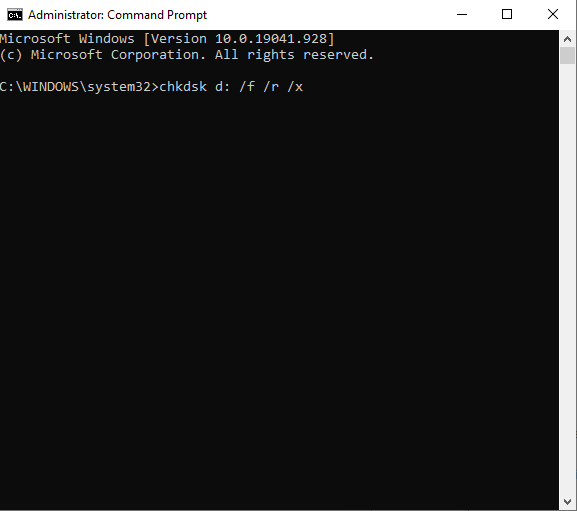
Pas 3: un cop executada l'ordre, executarà el procés. Un cop s'hagi corregit els errors, s'aturarà i podeu escriure exit i prémer Enter per tancar-lo.
Si no us trobeu còmode amb l'ús del mètode de l'indicador d'ordres, podeu passar al mètode següent per fer passos senzills.
Mètode 2: executeu CHKDSK amb programari de tercers
Es recomana AOMEI Partition Assistant Standard per executar el CHKDSK per a Windows 10, 8, 7. Us ajudarà a corregir còmodament l'error 0x80071ac3 a l'ordinador. AOMEI Partition Assistant Standard és un programari de gestió de particions i de disc per a Windows. Pot executar fàcilment una comprovació de la partició del vostre disc dur.
Pas 1: Comenceu per descarregar AOMEI Partition Assistant Standard al vostre ordinador des de l'enllaç que es mostra a continuació.
Pas 2: un cop finalitzada la instal·lació, executeu l'aplicació i aquí podreu veure totes les particions de la unitat.
Feu clic amb el botó dret a la partició afectada i seleccioneu Avançat i, a continuació, es mostraran més opcions, seleccioneu Comprova la partició .
Pas 3: Ara, a la pestanya Comprova la partició, feu clic a Comprova la partició i corregeix els errors d'aquesta partició mitjançant chkdsk.exe i feu clic a D'acord.
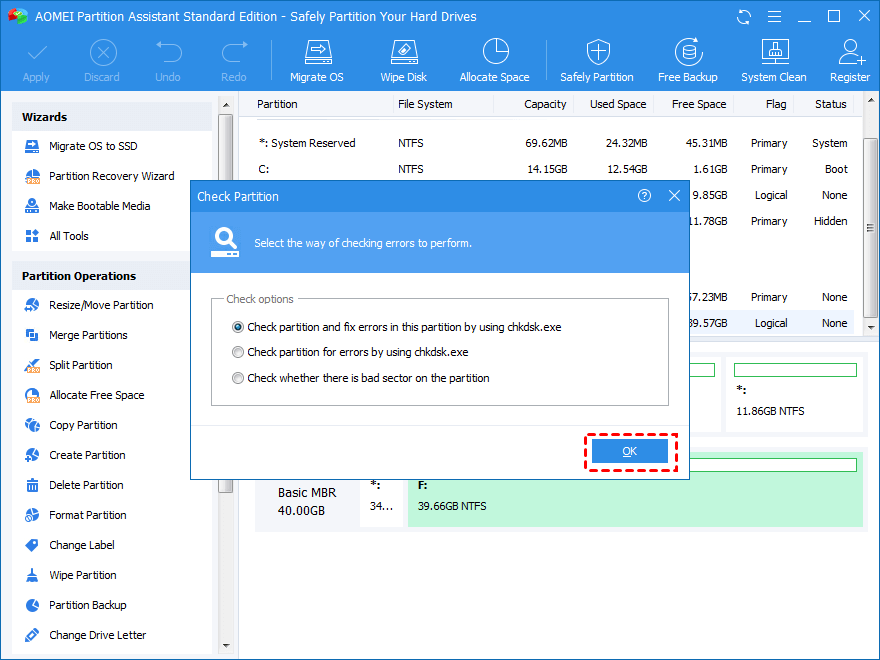
Pas 4: això començarà a comprovar el disc fàcilment i després corregeix l'error 0x80071ac3 a l'ordinador.
Pas 5: reinicieu l'ordinador per comprovar si el "volum d'error 0X80071AC3 està brut" està corregit o no.
Mètode 3- Torneu a instal·lar els controladors
Pas 1: obriu el Gestor de dispositius escrivint Gestor de dispositius a la barra de cerca del menú Inici .
Pas 2: aquí, a la pestanya del Gestor de dispositius, cerqueu a la llista les unitats de disc.
Pas 3: seleccioneu-lo i feu-hi clic amb el botó dret. Feu clic a l'opció Desinstal·lar.
Pas 4: ara traieu la unitat d'emmagatzematge extern i reinicieu l'ordinador.
Pas 5: inicieu el Gestor de dispositius i, a continuació, aneu a la barra d'eines i feu clic a Acció. A les opcions, feu clic a Buscar canvis de maquinari .
Això reinstal·larà el controlador i ara podeu connectar la vostra unitat externa i comprovar si existeix l'error mentre copieu dades de la unitat.
Mètode 4- Modificar el registre -
Si encara no podeu desfer-vos de l'error 0x80071ac3: aquest volum està brut, potser voldreu provar aquest mètode. En aquest mètode, anirem modificant el valor del Registre i, per tant, s'aconsella que es faci sota supervisió tècnica.
Nota: si sou un principiant, ometeu aquest pas, ja que l'entrada del Registre falla, pot danyar el vostre ordinador amb fallades del sistema i processos irreversibles.
Per solucionar l'error 0x80071ac3: aquest volum està brut, comprovarem si el registre és el problema del disc dur. Si no es permet escriure el disc dur extern, pot ser la causa principal del problema. Seguim els passos per canviar el registre.
Pas 1: escriviu Editor del registre a la barra de cerca del menú Inici per obrir l'Editor del registre.
Pas 2: a l'Editor del registre, aneu al camí -
Computer\HKEY_LOCAL_MACHINE\SYSTEM\CurrentControlSet\Control\StorageDevicePolicies.
Aquí canvieu les dades del valor de "1" a "0"
Pas 3: reinicieu l'ordinador per veure si s'ha solucionat l'error 0x80071ac3
Mètode 5: Formateu la unitat
Per solucionar l'error 0x80071ac3 al vostre ordinador, és possible que vulgueu formatar el disc. Podeu utilitzar l'Assistent de particions AOMEI per ajudar-vos a fer que el procés sigui més fluid.
Pas 1: inicieu l'aplicació i feu clic amb el botó dret a la partició de format.
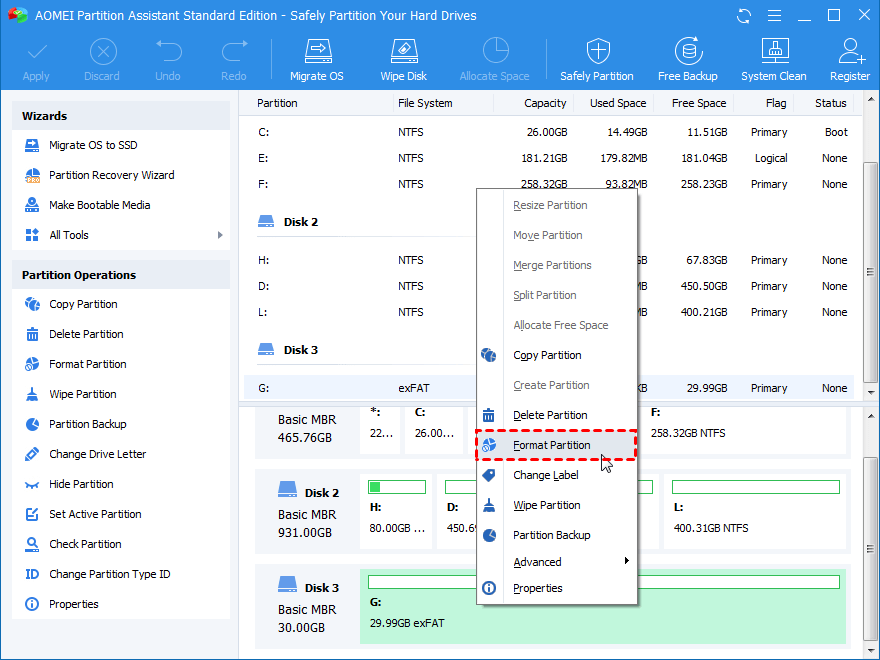
Pas 2: ara feu clic al sistema de fitxers i feu la vostra selecció a NTFS.
Pas 3: Ara a la barra superior, feu clic a Aplicar i, a continuació, continueu amb el procés de formatar la partició del disc.
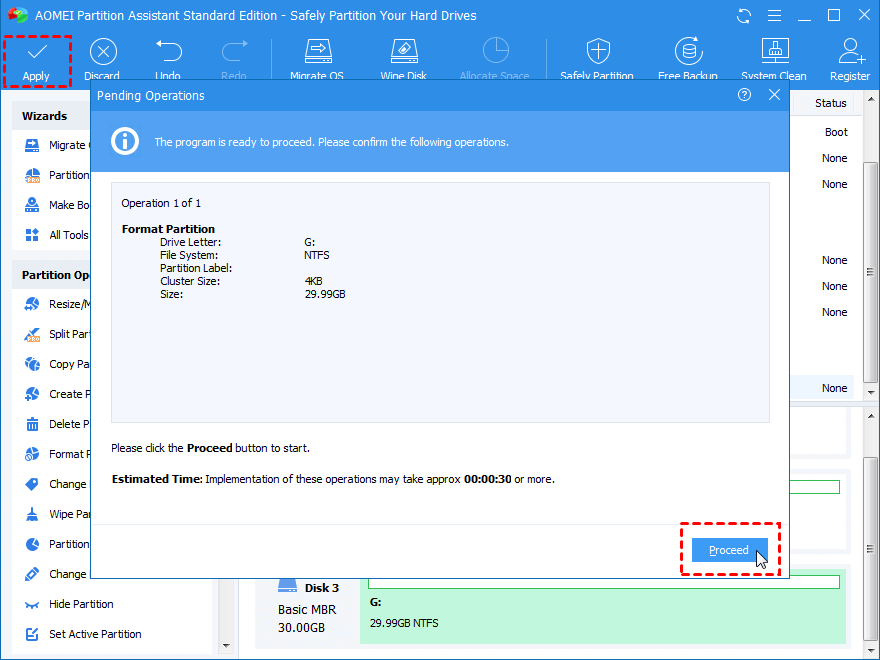
Embolcall-
Un cop rebeu el missatge d'error 0x80071ac3 El volum està brut, se us demanarà que el solucioneu mitjançant un dels mètodes esmentats anteriorment. En cas contrari, no us permetrà copiar dades del vostre disc dur a l'emmagatzematge extern. Això es deu principalment a una partició de disc danyada i es pot resoldre utilitzant els millors gestors de particions de disc. AOMEI Partition Assistant fa que sigui fàcil formatar un disc i esborrar-lo, cosa que us ajudarà a desfer-vos de l'error Volume is Dirty. Obteniu aquesta eina ara i solucioneu tots els problemes relacionats amb el disc al vostre PC amb Windows
Esperem que aquest article us ajudi a aprendre a solucionar l'error 0x80071ac3: el volum és brut a Windows. Ens agradaria conèixer les vostres opinions sobre aquesta publicació per fer-la més útil. Els vostres suggeriments i comentaris són benvinguts a la secció de comentaris a continuació. Comparteix la informació amb els teus amics i altres persones compartint l'article a les xarxes socials.
Ens encanta saber de vosaltres!
Estem a Facebook , Twitter i YouTube . Per a qualsevol consulta o suggeriment, feu-nos-ho saber a la secció de comentaris a continuació. Ens encanta tornar-vos amb una solució. Periòdicament publiquem consells i trucs juntament amb solucions a problemes comuns relacionats amb la tecnologia.
Temes relacionats-
Com corregir l'error del Gestor de control de servei a Windows 10
No es pot afegir un compte d'usuari nou a Windows 10? Aquí teniu la correcció!
La gestió de discs no es carrega a Windows 10? Aquí teniu la correcció!
Com esborrar la memòria i augmentar la memòria RAM a Windows
Aprendréu a veure i esborrar l
Troba "Aquest PC" de manera ràpida i senzilla a Windows 11 i Windows 10 amb aquesta guia completa. Inclou pas a pas les millors opcions.
Descobreix com obrir el Tauler de control a Windows 11 amb diverses opcions eficients.
Si utilitzeu Windows 10 i necessiteu que la bateria duri més, no trobareu la configuració predeterminada a favor vostre. Haureu de caminar una milla més. A continuació, es mostra com maximitzar la durada de la bateria a Windows 10.
Apreneu a fer que Microsoft Windows 11 buidi automàticament la paperera de reciclatge en un moment determinat.
El bloqueig dinàmic de Windows 11 us ajudarà a mantenir segur el vostre ordinador bloquejant-lo després de 30 segons. Aquests són els passos a seguir.
El mode de repòs a Windows 11 és una característica molt útil, aquí teniu com podeu activar-lo i desactivar-lo per a una millor experiència d'usuari.
Utilitzeu el dictat amb puntuació automàtica a Windows 11 per facilitar l'escriptura i estalviar temps en el procés.
Desactivar la cerca de Bing hauria de ser suficient per desfer-se de les cerques ràpides. Podeu fer-ho mitjançant l'Editor del registre de Windows 11s.
Manteniu el Gestor de tasques sempre a la part superior a Windows 11, de manera que sigui fàcil de trobar quan necessiteu llegir l'aplicació. Aquests són els passos a seguir.








